如何在 excel 中计算平均百分比(附示例)
通常您可能想要计算数据集的平均百分比。幸运的是,由于 Excel 的内置函数,这很容易做到。
本教程提供了在不同场景下计算平均百分比的两个示例。
示例 1:仅使用百分比计算平均百分比
假设我们在 Excel 中有以下百分比列表:
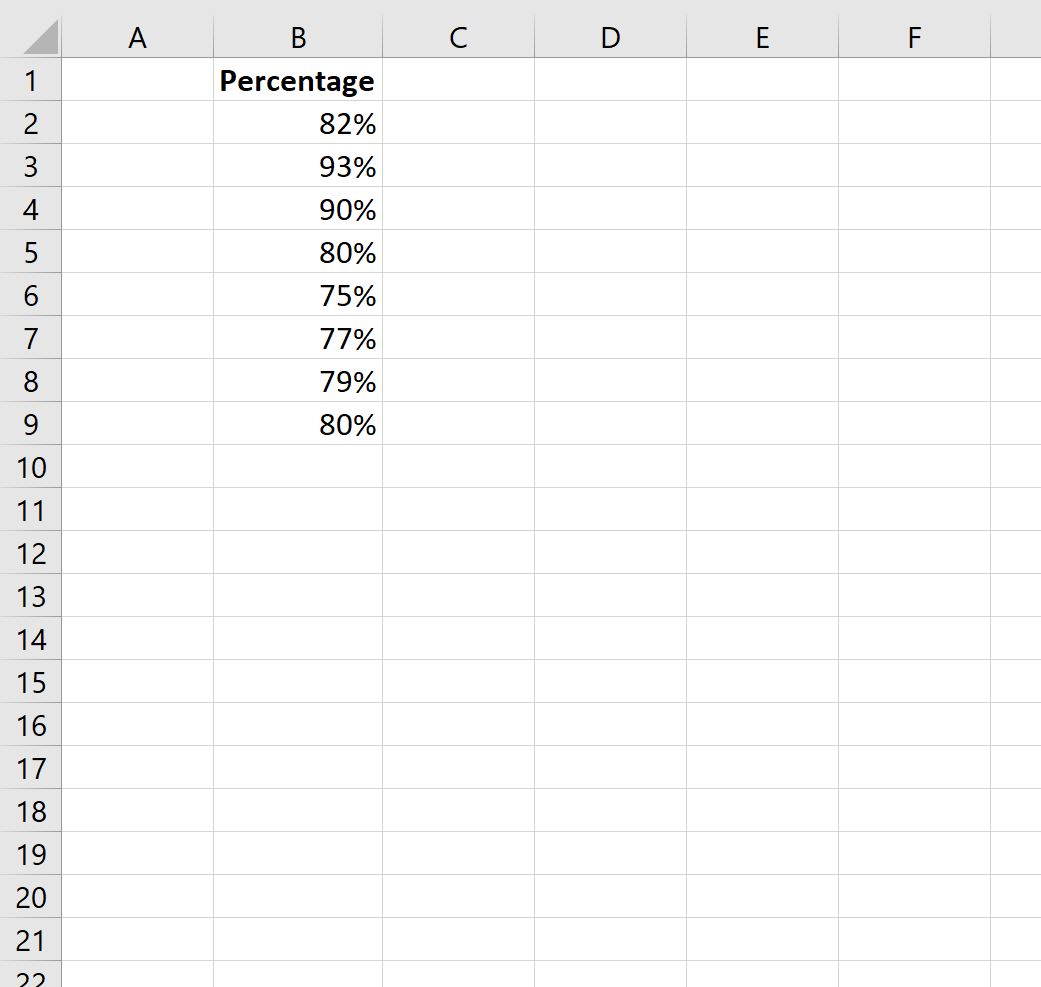
要计算平均百分比,我们可以在单元格B11中键入以下公式:
=AVERAGE( B2:B9 )
一旦我们按下Enter ,就会显示平均百分比:
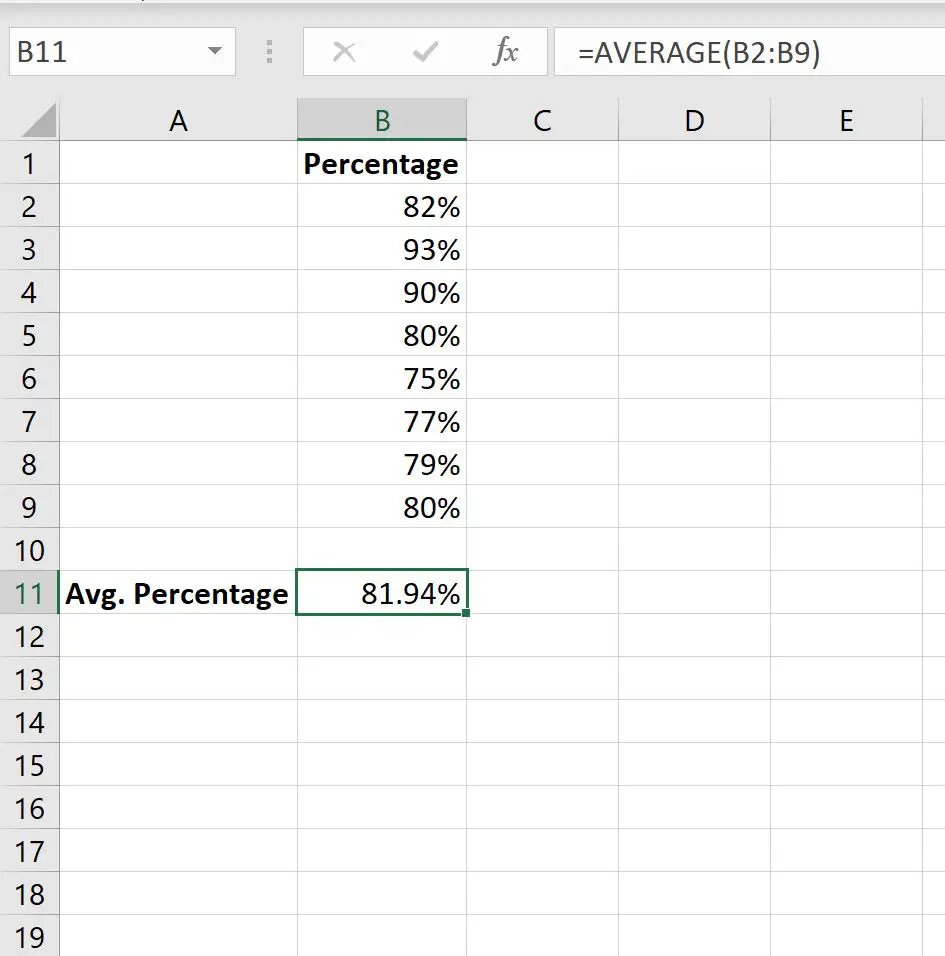
我们看到平均百分比是81.94% 。
示例 2:使用数字和百分比计算平均百分比
假设我们对某所学校的家长、学生和老师进行一项调查,询问他们是否支持新的校规。
以下数据集显示了三组中每一组中回复调查的人数以及每组中支持新规则的人数百分比:
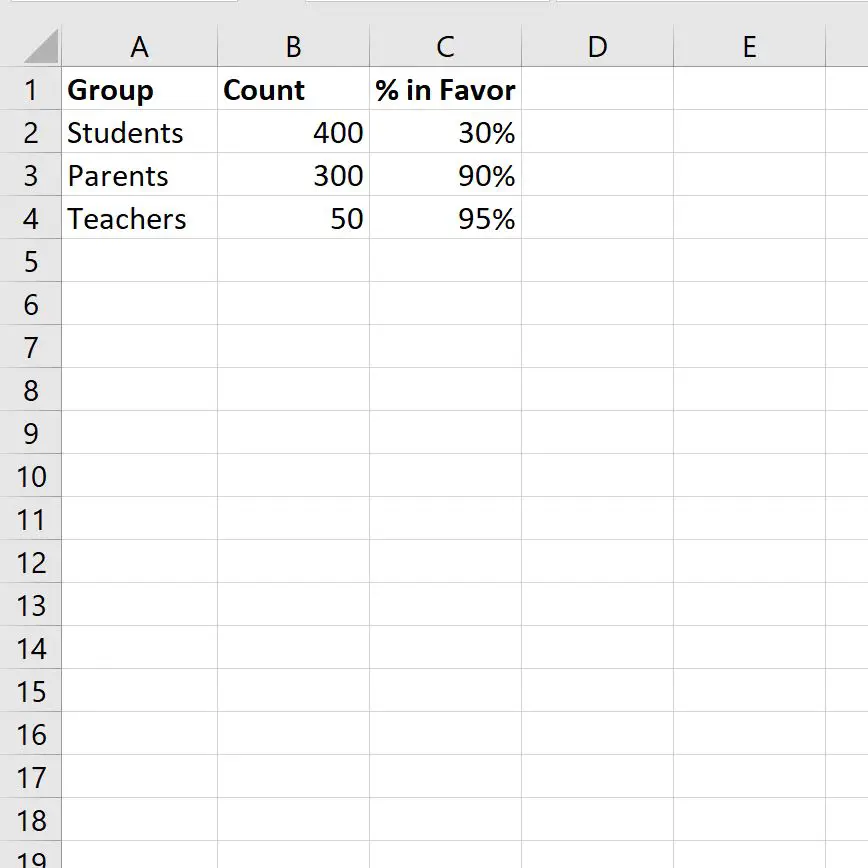
我们可以使用以下公式来计算三个群体中支持新规则的个人的平均百分比:
=SUMPRODUCT( B2:B4 , C2:C4 )/SUM( B2:B4 )
以下屏幕截图显示了如何使用此公式:
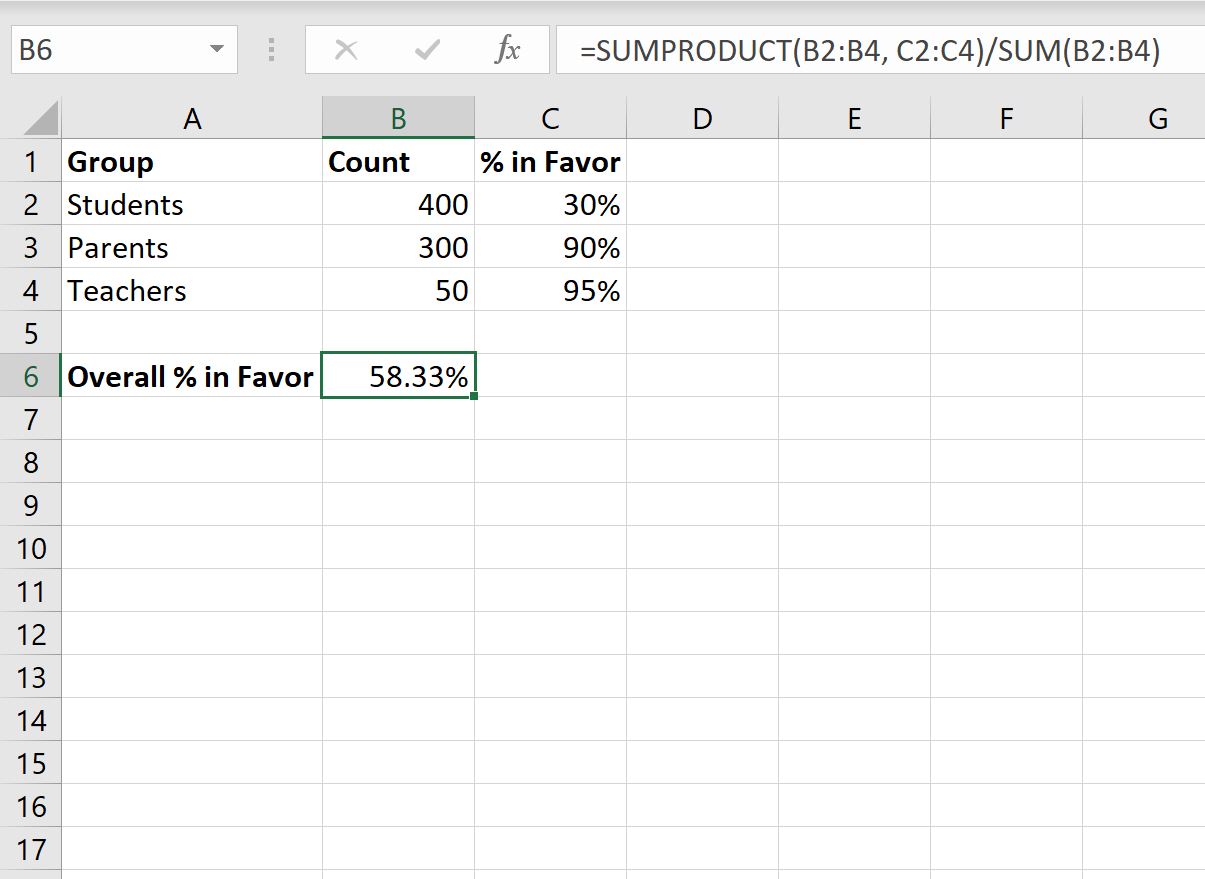
我们看到,有58.33%的人赞成新规则。
我们可以通过手动计算每个组中支持该规则的人数,然后除以总人数来验证这是否正确:
- 支持学生的百分比 = 400 * 30% = 120。
- 支持父母的百分比 = 300 * 90% = 270。
- 支持教师的百分比 = 50 * 95% = 47.5。
- % 所有赞成人数 = (120+270+47.5) / 750 = 0.5833 。
这是我们使用SUMPRODUCT公式计算出的平均百分比。
其他资源
以下教程说明如何在 Excel 中执行其他常见任务:
Excel中如何求两个数字的百分比
如何在 Excel 中计算加权百分比
如何在 Excel 中计算累计百分比